Las 3 mejores aplicaciones para controlar PowerPoint desde Android
Al realizar una presentación durante una reunión, ¿alguna vez sintió la necesidad de controlar PowerPoint desde un dispositivo Android? PowerPoint es una herramienta poderosa que le da a su presentación una perspectiva visual atractiva que atrae la atención de su audiencia. Pero si vamos a controlar PowerPoint desde el teléfono durante una presentación en vivo, nos hará la vida mucho más fácil. Imagínese que su elegante puntero no funciona un día durante una reunión especial y no puede acceder al teclado. En tales situaciones, si su teléfono móvil puede convertirse en un dispositivo remoto para controlar su presentación, entonces le salvará el día. Algunas formas fáciles de usar ayudarán a controlar PowerPoint desde un teléfono inteligente.
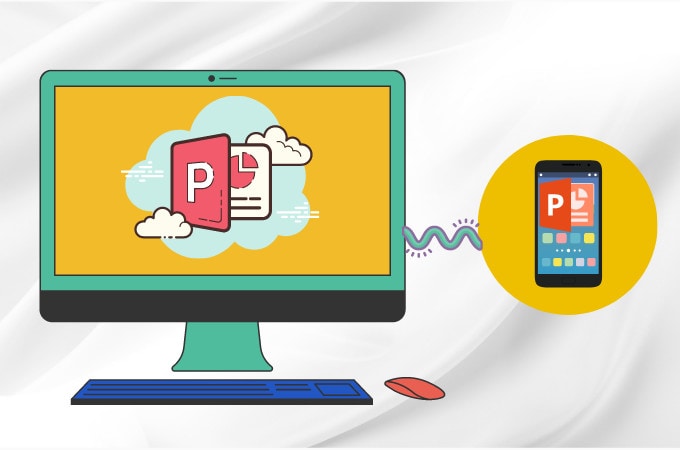
Parte 1. Control remoto de Office de Microsoft
Si desea controlar Powerpoint desde un dispositivo Android, Office Remote de Microsoft es la mejor aplicación. Hará de su teléfono un control remoto que controlará su presentación de PowerPoint. Con esta aplicación, no hay miedo de estar parado en un lugar, ya que puedes moverte libremente durante una presentación. Debe tener Microsoft Office (MO) 2013 para usar esta aplicación, ya que no es compatible con versiones anteriores. Además, solo es compatible con Windows Phone OS 8 o Android phone 4.0, Ice Cream Sandwich.
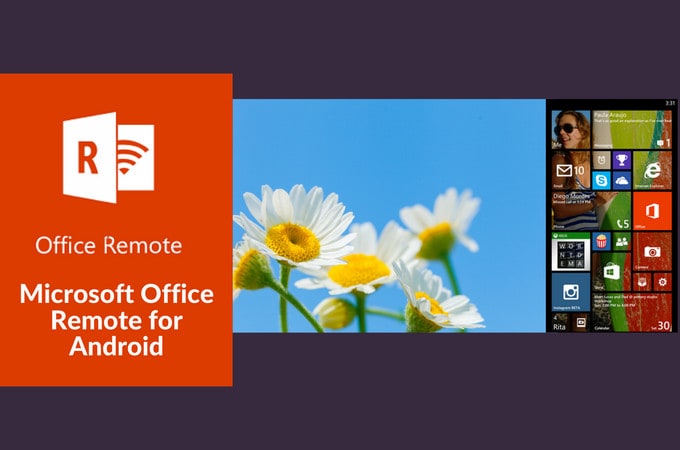
Aquí hay una lista de características de esta aplicación que le indicará lo que puede hacer desde su dispositivo Android para controlar PowerPoint.
- Puede iniciar una presentación de PowerPoint.
- Puede pasar a las siguientes diapositivas.
- Controla el puntero láser con el toque de tu dedo.
- Puede ver fácilmente el número de diapositiva y el temporizador de presentación.
- También puede ver las notas del orador.
- Incluso puede pasar a archivos de Word y hojas de Excel también.
Si desea controlar PowerPoint desde Android, siga los sencillos pasos que se indican a continuación.
- 1) Descargue MO 2013 con Office Remote ya instalado.
- 2) Encienda Bluetooth en su computadora y empareje su teléfono con él.
- 3) En su dispositivo Android, instale Office Remote para Android.
- 4) Luego vaya a la presentación de PowerPoint que desea controlar desde Android.
- 5) Haga clic en ‘Office Remote’ y enciéndalo.
- 6) Vaya a su escritorio y abra la presentación.
- 7) Ejecute Office Remote desde su teléfono Android.
- 8) Ahora, puede presentar una presentación controlándola desde el teléfono.
Parte 2. Control remoto PPT
PPT Remote es otra aplicación fácil de usar que te ayudará a controlar PowerPoint desde Android. Convertirá su dispositivo Android en un control remoto. Esta aplicación es compatible con Mac y Windows. Siga las sencillas instrucciones para disfrutar de las funciones de esta aplicación.
1) Descarga la aplicación desde PPT remoto.com para su computadora y teléfono Android.
2) Instale y ejecute la aplicación.
3) Seleccione la IP de su Wi-Fi en la interfaz de la aplicación en la computadora.
4) Asegúrese de que ambos dispositivos estén en la misma red.
5) Abra la aplicación en el teléfono; detectará automáticamente su PC.
6) Su computadora y teléfono están conectados ahora.
7) Puede controlar su presentación simplemente a través de su teléfono usando las flechas de la aplicación.
8) Puede tocar las flechas para pasar a la diapositiva siguiente o anterior.
9) Para mover el puntero, puede usar el toque de un dedo en el móvil.
Nota: Esta aplicación también puede funcionar para iOS.
Parte 3. Control remoto para PowerPoint Keynote
Mando a distancia Powerpoint Keynote es una aplicación gratuita que puedes usar para controlar PowerPoint desde Android. Es compatible con iOS y Android. Puede controlar fácilmente su PowerPoint y Keynote en Mac y Windows. Puedes conectar ambos dispositivos a través de Bluetooth o Wi-Fi. Ambos dispositivos deben estar en la misma red. Puede pasar a las siguientes diapositivas usando el botón de volumen o deslizando el dedo en la pantalla del teléfono. Para utilizar esta aplicación, siga estos sencillos pasos.
1) Descargue e instale la aplicación en el teléfono y la computadora.
2) Conectar dispositivos en la misma red Wi-Fi.
3) Abra la aplicación en el teléfono y conecte la dirección IP.
4) Se conectará automáticamente a su computadora respectiva.
5) Ahora puede iniciar y controlar su presentación fácilmente.
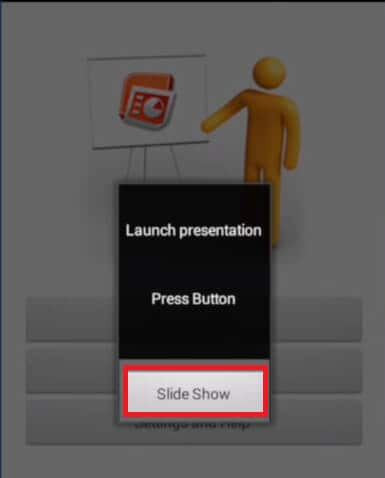
Aquí hay una lista de características de esta aplicación que te ayudarán a controlar PowerPoint desde Android.
- Puedes controlar completamente tus diapositivas y animaciones.
- Las imágenes y las notas se pueden mostrar fácilmente en su teléfono.
- También puede usar el modo de mouse.
- El toque del dedo se puede utilizar como puntero.
- Puede realizar un seguimiento del lapso de tiempo.
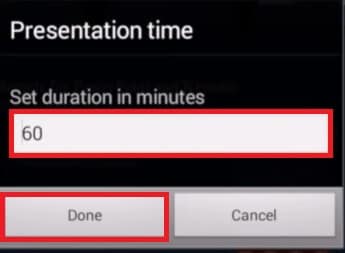
- Puede cambiar entre el modo horizontal y vertical.
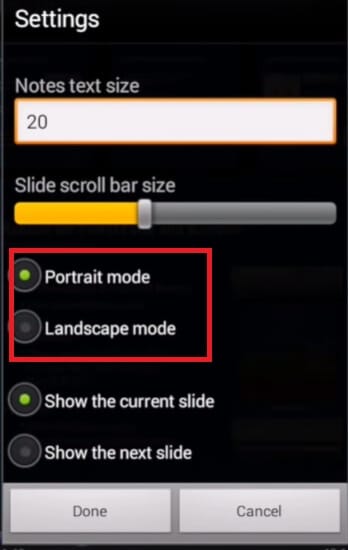
- Durante la presentación, incluso puedes hacer grabaciones de audio.
- No se requiere configuración.
Parte 4: Use MirrorGo para controlar PowerPoint desde Android
Cuando se trata de controlar un dispositivo Android o iOS desde una PC, lo mejor que se puede encontrar en Internet es Wondershare MirrorGo. Esta herramienta puede ayudar a controlar PowerPoint desde Android, ya que está diseñada para controlar su dispositivo en la PC. Aparte de eso, puede duplicar su pantalla en una PC muy fácilmente. La herramienta es completamente segura y no hay ningún daño mientras la descarga en su PC. Logrando una tasa de éxito del 100%, uno puede confiar en t y descargar sin ninguna duda. Así es como puede usar esta herramienta. ¡Sigue las instrucciones de abajo!

Wondershare MirrorGo
¡Duplica tu dispositivo Android en tu computadora!
- Juega juegos móviles en la pantalla grande de la PC con MirrorGo.
- Tienda capturas de pantalla tomado del teléfono a la PC.
- Ver múltiples notificaciones simultáneamente sin levantar el teléfono.
- Utiliza Android en su PC para una experiencia de pantalla completa.
Paso 1: Descarga e instala MirrorGo desde su sitio web oficial.
Descargue, instale y luego inicie MirrorGo en su PC. A continuación, conecte su dispositivo y su PC con la ayuda de un cable USB auténtico. Luego, presione la opción ‘Transferir archivos’ en su dispositivo.

Paso 2: Habilite la depuración USB en su teléfono Android.
Ahora debe habilitar la depuración de USB. Para esto, acceda a la ‘Configuración’ de su dispositivo y navegue hasta el ‘Número de compilación’ disponible en ‘Acerca de’. Ahora, para activar las opciones de desarrollador, presione el ‘Número de compilación’ 7 veces. Una vez hecho esto, vuelva a ‘Configuración’, busque las ‘Opciones de desarrollador’ y tóquelas. Luego, desplácese hacia abajo hasta ‘Depuración de USB’ y luego enciéndalo.

Paso 3: Utilice un teclado y un mouse para controlar la aplicación de PowerPoint en su dispositivo.
Una vez que el teléfono establece correctamente la conexión entre el dispositivo y la computadora, puede usar un teclado y un mouse para controlar la aplicación de PowerPoint en su dispositivo.
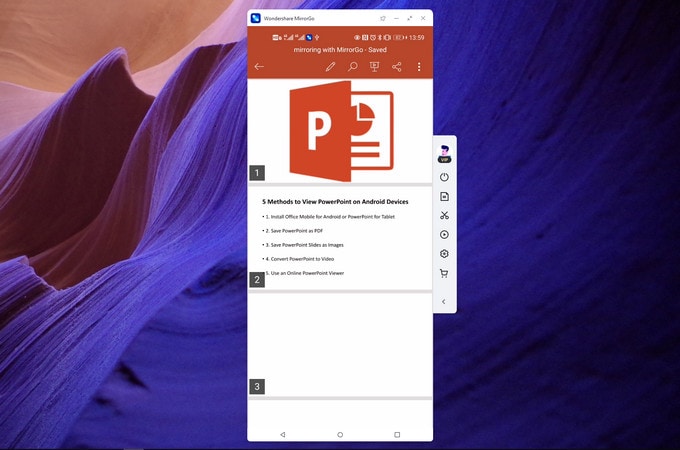
Conclusión
Controlar Powerpoint desde un dispositivo Android no es una tarea laboriosa. Hay algunas aplicaciones discutidas anteriormente que pueden hacer que su presentación sea mucho más fácil. Puede controlar su presentación durante una reunión o conferencia deambulando libremente por la sala. No hay necesidad de entrar en pánico ahora si su teclado no funciona en el acto. Usando aplicaciones tan útiles, puede convertir su teléfono en un control remoto que controlará completamente su presentación.
últimos artículos
